Aš žinau daug žmonių, kurie naudoja „Windows SysInternals Process Explorer“ rinkti informaciją apie vykdomus procesus ir jų atviras rankenas. Yra puikus, bet mažiau pažįstamas naudingumas, integruotas su „Windows 7“ ir naujesnėmis versijomis, vadinamas „Resource Monitor“, kuriame pateikiama išsami informacija apie vykdomus procesus, su jais susijusias rankenas ir susijusius modulius (pavyzdžiui, DLL failus).
1. Norėdami paleisti „Resource Monitor“, paspauskite WinKey + R, įveskite resmon.exe ir paspauskite ENTER.
2. Pasirinkite skirtuką CPU ir išplėskite Susietos rankenos spustelėdami jo pavadinimo juostą
3. Pateiktame teksto lauke įveskite failo pavadinimą arba jo dalį. Čia turėtų būti išvardyti procesai, kuriais šiuo metu pasiekiama byla (-os)

Premijos patarimas! Paieškos laukelyje taip pat galite įvesti registro raktą, dėl kurio „Resource Monitor“ parodys registro rankenas su atitinkamais proceso pavadinimais.
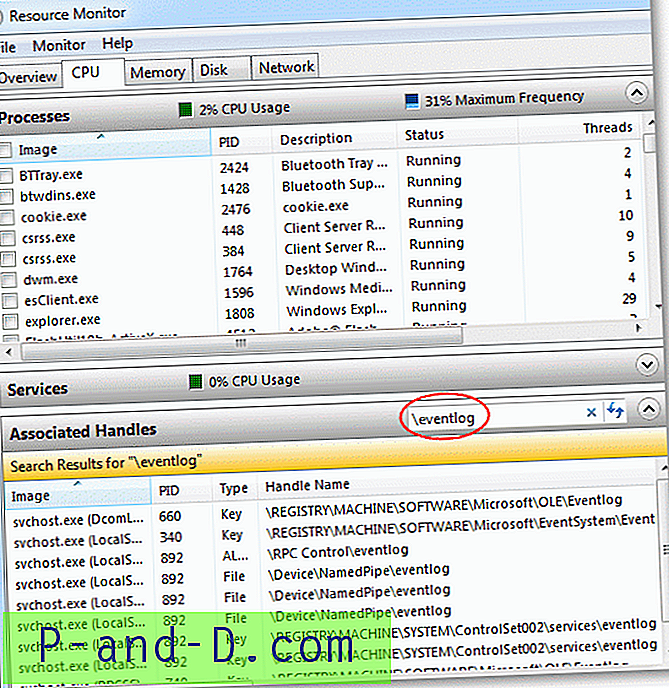
Peržiūrėkite susietus proceso modulius
Yra dar viena parinktis, kurioje galite peržiūrėti tam tikrame procese naudojamų modulių sąrašą. Tiesiog pasirinkite vieną ar daugiau procesų skyriuje „Proceso“, tada išplėskite skyrių „Susieti moduliai“, kad pamatytumėte pasirinktų procesų naudojamų modulių sąrašą.
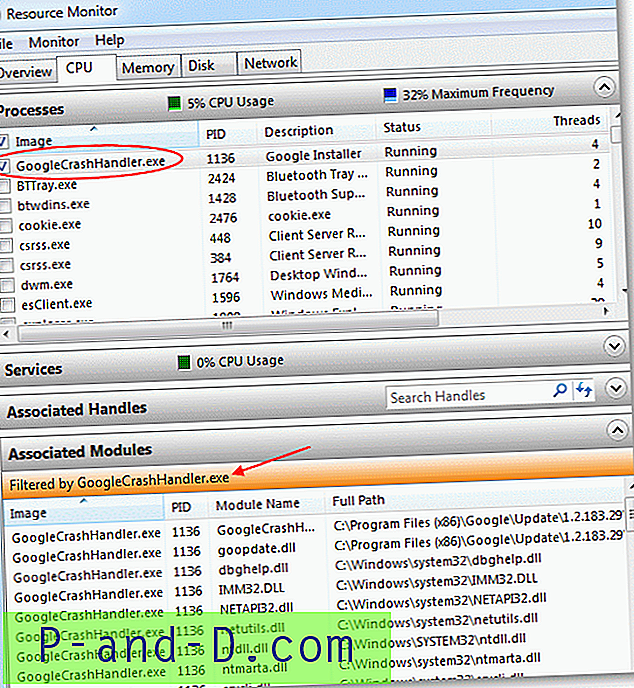
Išteklių monitorius yra naudingas įrankis tiriant procesus ir užrakintus failus. Jis gali būti naudingas, ypač kai pamiršite pasiimti trikčių šalinimo priemonių rinkinį, kai taisote draugo kompiuterį. „Susietos rankenos“ ir „Susieti moduliai“ yra puikus „Windows 7“ ir naujesnių versijų funkcijų papildymas. Norėdami rasti šią informaciją, taip pat galite naudoti „Process Explorer“. Patikrinkite, sužinokite, kuris procesas užrakino failą.
Beje, jūs taip pat galbūt pastebėjote, kad „Windows 7“ ar naujesnės versijos dialogo lange „Naudojamas failas“ rodomas ir proceso pavadinimas.
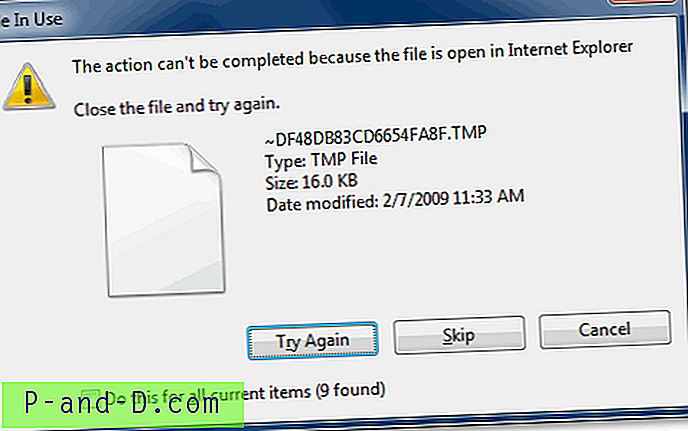
Susijęs
Norite sužinoti, kuri programa panaikina jūsų interneto pralaidumą? Išteklių monitorius gali pasakyti ir tai.

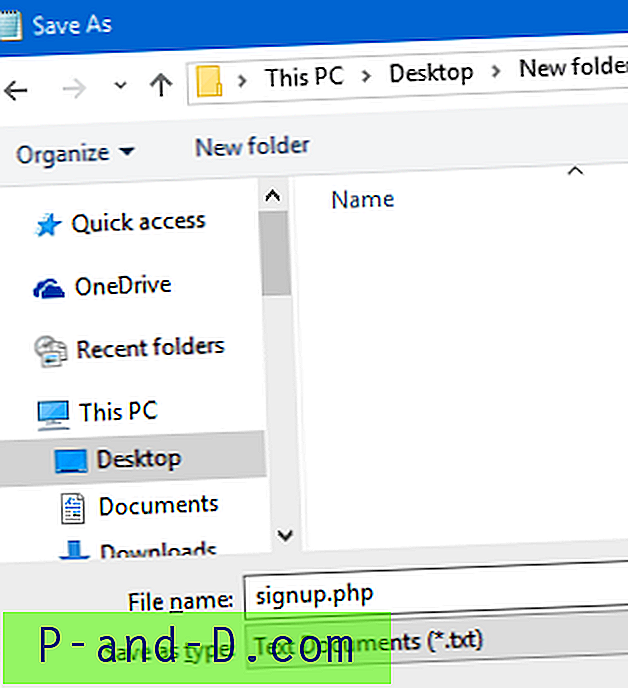
![Ištaisykite netinkamą IMEI „Mediatek“ „Android“ įrenginiuose [be signalo]](http://p-and-d.com/img/tech-tips/966/fix-invalid-imei-mediatek-android-devices.png)

![[„Microsoft Edge“] nustatykite „Google“ kaip numatytąją paieškos variklį](http://p-and-d.com/img/microsoft/388/set-google.jpg)